php 편집자 Banana는 오늘 WeChat에서 "DingTalk Meeting"을 사용하는 방법에 대한 기사를 가져왔습니다. 원격근무가 인기를 끌면서 기업용 커뮤니케이션 및 협업 도구인 딩톡(DingTalk)이 화상회의 기능으로 많은 주목을 받고 있다. 이번 글에서는 모두가 업무 소통과 협업을 위한 도구를 더 잘 활용하고 업무 효율성을 높일 수 있도록 위챗의 '딩톡 미팅' 기능을 통해 효율적인 원격 회의를 진행하는 방법을 자세히 소개한다.
WeChat에서 DingTalk 회의를 개최하는 방법 요약
WeChat에서 DingTalk 회의에 참여하는 단계:
1단계, 회의 공유 링크를 클릭하고 [Enter]를 선택하세요.
두 번째 단계는 [웹사이트 회원가입]을 선택하는 것입니다. 최초 회원가입을 위해서는 휴대폰 번호, 인증번호, 비밀번호 설정이 필요합니다.
세 번째 단계, 나중에 다시 가입하려면 휴대폰 번호와 비밀번호만 입력하면 됩니다.
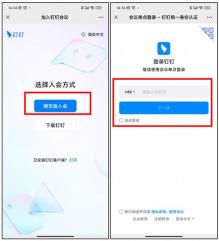
모바일에서 DingTalk WeChat으로 회의하는 방법:
첫 번째 단계는 [DingTalk 모바일] 앱에 들어가서 [메시지]를 클릭하는 것입니다. 오른쪽 상단의 [전화 아이콘]을 찾아 클릭하여 입장하세요.
두 번째 단계는 [회의 시작]을 선택하여 회의 인터페이스에 들어가는 것입니다. [회원]을 클릭하고 오른쪽 상단의 [공유 아이콘]을 찾으세요.
세 번째 단계는 [WeChat에 공유]를 클릭하여 회의 링크를 WeChat에 공유하는 것입니다.
PC에서 DingTalk WeChat으로 회의하는 방법:
첫 번째 단계는 [DingTalk on PC]에 들어가서 왼쪽의 [회의]를 클릭하는 것입니다.
두 번째 단계는 [회의 시작]을 선택하여 회의 인터페이스에 들어가는 것입니다.
3단계: [회원]을 클릭하고 [초대]에서 [링크 복사]를 찾습니다.

지식 확장:
음소거 해제, 카메라 켜기, 친구 초대, 회원 보기 등 핵심 기능이 포함된 DingTalk 회의 기능을 WeChat에서 사용해 보세요.
이 업데이트를 통해 사용자는 추가 클라이언트를 다운로드하지 않고도 WeChat에서 DingTalk 회의를 더욱 편리하게 사용할 수 있어 회의 참여의 편의성과 효율성이 크게 향상됩니다.
위 내용은 DingTalk를 사용하여 WeChat에서 회의를 진행하는 방법의 상세 내용입니다. 자세한 내용은 PHP 중국어 웹사이트의 기타 관련 기사를 참조하세요!
 微信文件多久过期Nov 21, 2022 pm 02:12 PM
微信文件多久过期Nov 21, 2022 pm 02:12 PM微信文件的过期时间需要根据情况来判断:1、如果发送的文件没有打开过,则在72小时以后微信系统会自动清理掉,即过了三天文件就会过期;2、如果已经查看了微信文件,但是并没有下载(当然已经下载的文件也是一样的),那么文件是可以保留180天的,在这180天以内随时都可以去下载。
 微信拉黑和删除有什么区别Oct 18, 2022 am 11:29 AM
微信拉黑和删除有什么区别Oct 18, 2022 am 11:29 AM区别:1、拉黑后对话框从主页消失,但是聊天记录还在;删除后聊天记录全部消失不见了。2、拉黑后还能发给他,但是收不到他的消息;删除后不能发信息了。3、拉黑后双方都不可见彼此的朋友圈;删除对方以后,你看不到对方的朋友圈了,对方是否能看到你的,取决于设置(允许陌生人查看十张照片)与否,如果设置则可以看到朋友圈。
 支持微信付款的购物平台有哪些Nov 02, 2022 pm 02:44 PM
支持微信付款的购物平台有哪些Nov 02, 2022 pm 02:44 PM支持微信付款的购物平台有:1、京东,是中国的综合网络零售商;2、唯品会,是一家在线销售品牌折扣商品的互联网公司;3、拼多多,是社交新电商领导者,更懂消费者的购物平台;4、京喜,是京东旗下生活消费商城;5、蘑菇街,一个电子商务网站;6、聚美优品,是一家以销售化妆品为主的时尚购物网站;7、微店,是一个云推广电子商务平台;8、考拉海购,是一个跨境海淘业务为主的会员电商平台。
 微信怎么查看ip地址May 31, 2023 am 09:16 AM
微信怎么查看ip地址May 31, 2023 am 09:16 AM微信查看ip地址的方法:1、登录电脑版微信,右键点击屏幕下方的任务栏,点击“任务管理器”;2、弹出任务管理器时,点击左下角的“详细信息”;3、任务管理器进入“性能”选项,点击“打开资源监视器”;4、选择“网络”,勾选微信进程“Wechat.exe”;5、点击下面的“TCP连接”即可监视微信网络IP相关情况,发送消息得到回复就会显示他人的IP地址。
 微信可以绑别人的银行卡号么Mar 14, 2023 pm 04:53 PM
微信可以绑别人的银行卡号么Mar 14, 2023 pm 04:53 PM可以。未经过实名认证的微信号,可以绑定他人的银行卡,但在绑定过程中需要提供银行卡的开户人姓名、开户行地址、开户时预留的联系方式及银行卡支付密码;已通过实名认证的微信号,无法绑定他人银行卡,只能添加使用自己身份证办理的银行卡。
 一个身份证只能绑定一个微信吗Mar 02, 2023 pm 01:50 PM
一个身份证只能绑定一个微信吗Mar 02, 2023 pm 01:50 PM不是,一个身份证能绑定5个微信。按照微信当前规定,一个身份证可以实名认证5个微信号;如果已经实名认证了5个微信账号,但是还想要继续实名,就要把已经实名认证的一些不用的微信号清除以后,才可以再实名认证新的微信号。
 闲鱼支持微信支付吗Nov 07, 2022 pm 03:31 PM
闲鱼支持微信支付吗Nov 07, 2022 pm 03:31 PM闲鱼是不支持微信支付的,仅支持使用支付宝进行付款;闲鱼是阿里巴巴旗下闲置交易平台App客户端,会员只要使用淘宝或支付宝账户登录,无需经过复杂的开店流程,即可达成包括一键转卖个人淘宝账号中“已买到宝贝”、自主手机拍照上传二手闲置物品、以及在线交易等诸多功能。
 微信赞赏码和收款码的区别是什么Oct 31, 2022 pm 03:18 PM
微信赞赏码和收款码的区别是什么Oct 31, 2022 pm 03:18 PM区别:1、赞赏码是用于别人给自己打赏的,收取小费等小金额的赞赏给予,而收款码是一般的收款行为,可以进行大额收费的二维码;2、收款码是随时会变的,如果不是商家收款码,每次打开都会变,但是赞赏码不同,赞赏码是不会变的;3、赞赏码只能进行小额的首款,而收款码将可以大额首款。


핫 AI 도구

Undresser.AI Undress
사실적인 누드 사진을 만들기 위한 AI 기반 앱

AI Clothes Remover
사진에서 옷을 제거하는 온라인 AI 도구입니다.

Undress AI Tool
무료로 이미지를 벗다

Clothoff.io
AI 옷 제거제

AI Hentai Generator
AI Hentai를 무료로 생성하십시오.

인기 기사

뜨거운 도구

맨티스BT
Mantis는 제품 결함 추적을 돕기 위해 설계된 배포하기 쉬운 웹 기반 결함 추적 도구입니다. PHP, MySQL 및 웹 서버가 필요합니다. 데모 및 호스팅 서비스를 확인해 보세요.

VSCode Windows 64비트 다운로드
Microsoft에서 출시한 강력한 무료 IDE 편집기

Dreamweaver Mac版
시각적 웹 개발 도구

SublimeText3 영어 버전
권장 사항: Win 버전, 코드 프롬프트 지원!

메모장++7.3.1
사용하기 쉬운 무료 코드 편집기






